9 sätt att öppna Aktivitetshanteraren i Windows 10
I Aktivitetshanteraren (se bilden nedan) kan du kontrollera alla pågående uppgifter, avsluta alla uppgifter och så vidare. Därför är det nödvändigt att lära sig hur man öppnar den på din dator. För din bekvämlighet listar denna text 9 metoder för att öppna Aktivitetshanteraren i Windows 10.
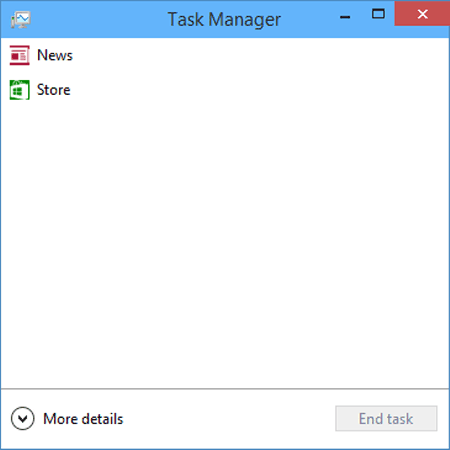
Videoguide om hur du öppnar Aktivitet Manager i Windows 10:
9 sätt att öppna Aktivitetshanteraren i Windows 10:
Sätt 1: Öppna appen via aktivitetsfältet.
Högerklicka på det tomma området i aktivitetsfältet och välj Aktivitetshanteraren i snabbmenyn.
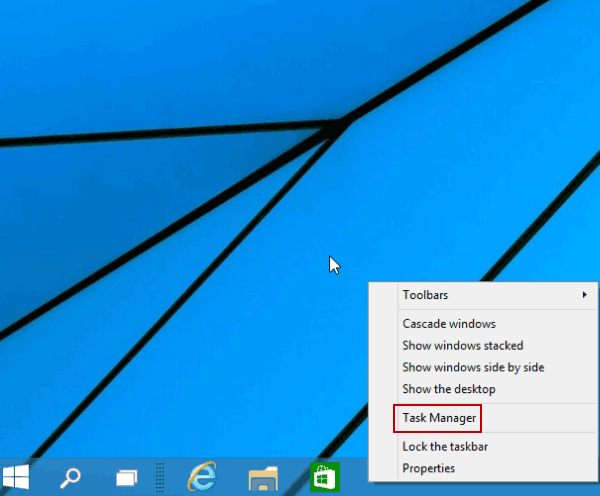
Sätt 2: Vänd i Aktivitetshanteraren från snabbåtkomstmenyn.
Högerklicka på det nedre vänstra hörnet för att öppna menyn och välj sedan Aktivitetshanteraren på den.
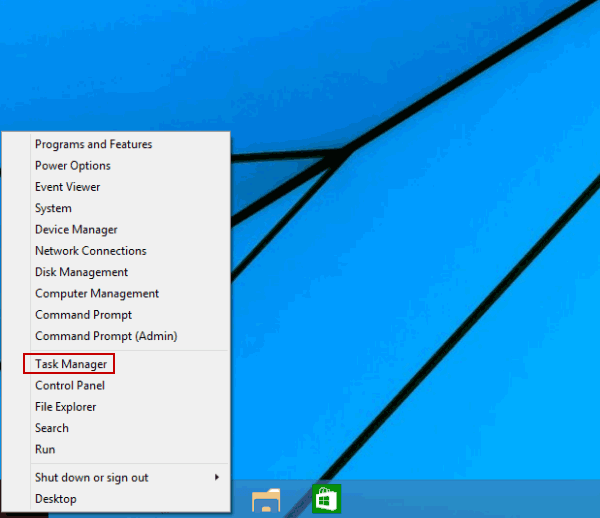
Sätt 3: Öppna Aktivitetshanteraren i Start-menyn.
Steg 1: Tryck på Start-knappen längst ned till vänster och välj Alla appar i menyn.
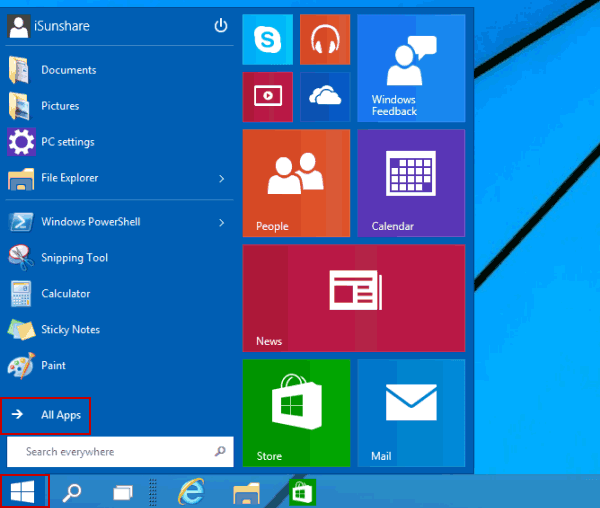
Steg 2: Öppna Windows-systemmappen.
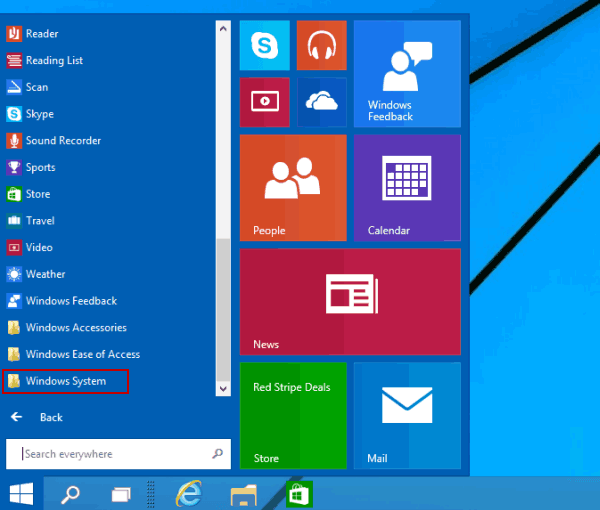
Steg 3: Klicka på Aktivitetshanteraren för att öppna den.
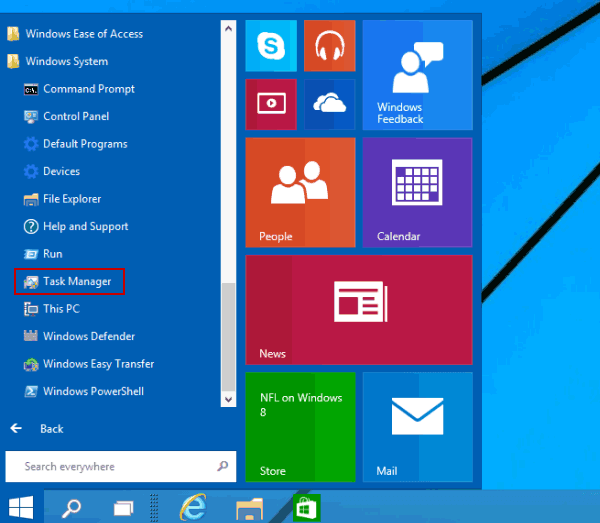
Sätt 4: Öppna detta program i Kontrollpanelen.
Steg 1: Enter Kontrollpanelen.
Steg 2: Ange aktivitetshanteraren i sökrutan uppe till höger och tryck på Aktivitetshanteraren i resultaten.
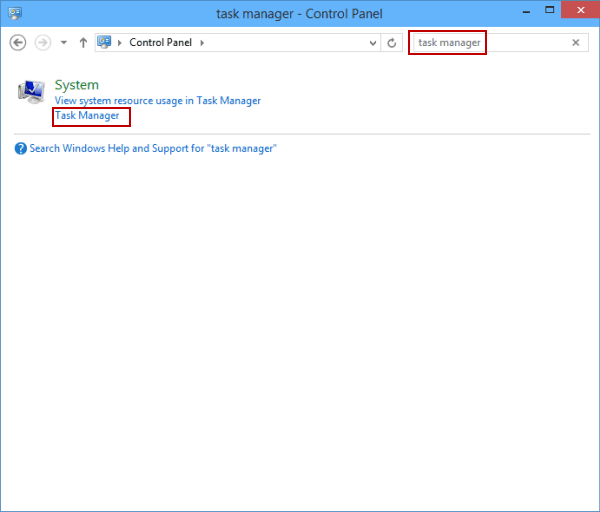
Sätt 5: Starta Aktivitetshanteraren via Kör.
Tryck på Windows + R för att öppna dialogrutan Kör, ange taskmgr och tryck på OK.
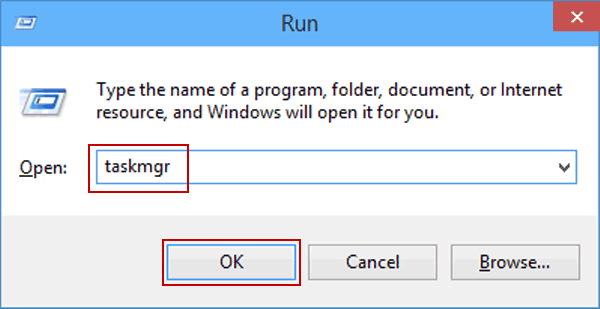
Sätt 6: Öppna programmet från sökpanelen.
Steg 1: Tryck på Windows + C för att öppna Charms Menu och välj Sök på det.
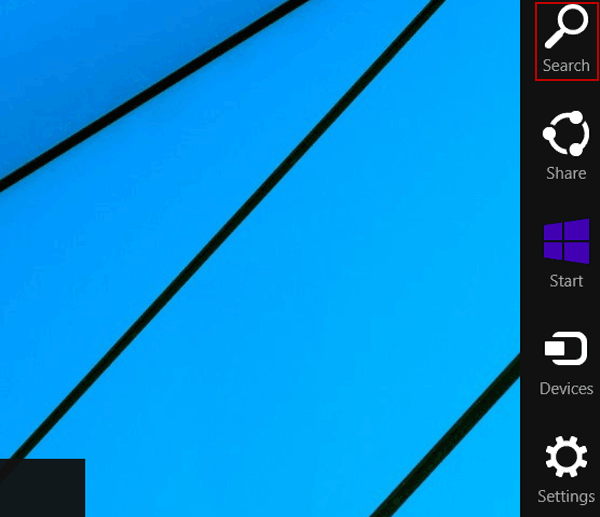
Steg 2: Ange uppgift och klicka på Aktivitetshanteraren.
Tips: Det finns två alternativ som heter Aktivitetshanteraren i sökpanelen och du kan välja någon av dem.
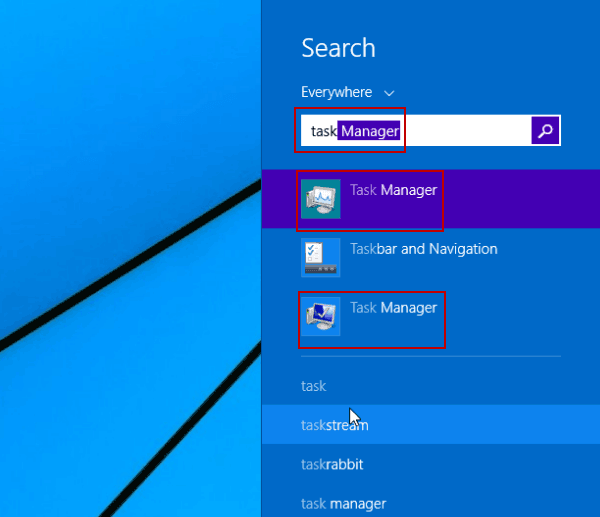
Sätt 7: Gå till Aktivitetshanteraren med hjälp av kommandotolken.
Steg 1: Klicka på Start-knappen, ange cmd i den tomma rutan och tryck på Kommandotolken.
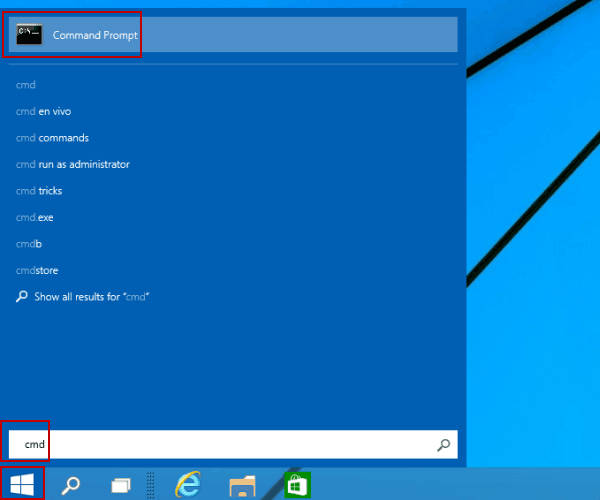
Steg 2: Skriv taskmgr och tryck på Enter.
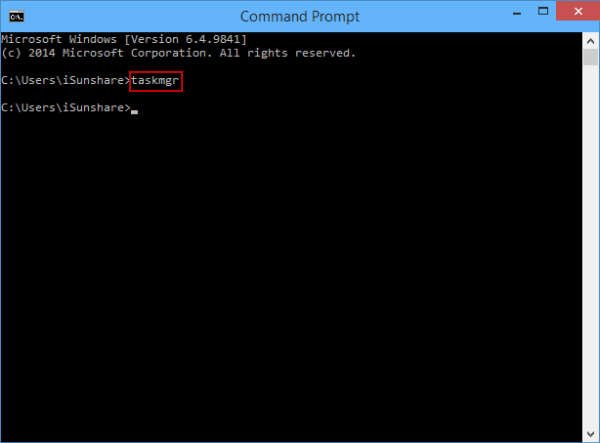
Sätt 8: Öppna det via Windows PowerShell.
Steg 1: Tryck på S Sök-knappen i aktivitetsfältet, skriv windows powershell och klicka på Windows PowerShell för att ange den.
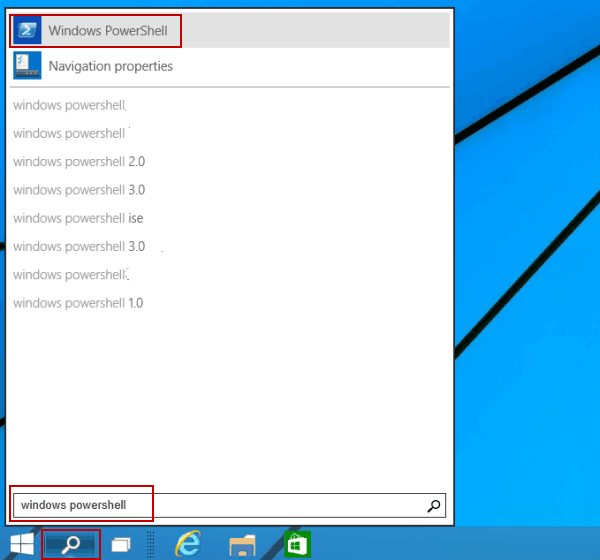
Steg 2: Mata in taskmgr och tryck Gå in.
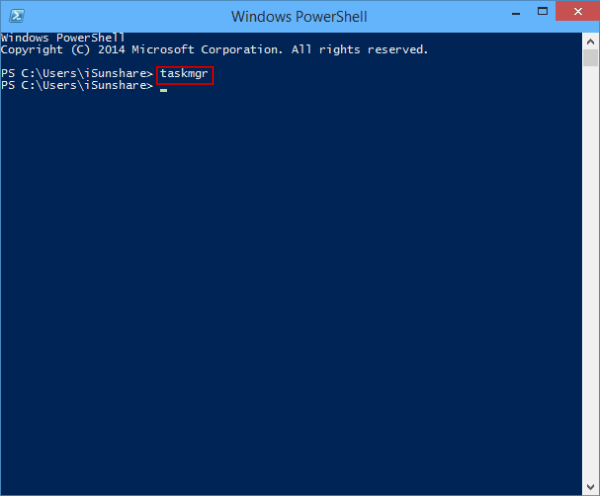
Sätt 9: Öppna Aktivitetshanteraren från Ctrl + Alt + Del-alternativ.
Tryck Ctrl + Alt + Del och välj Aktivitetshanteraren bland alternativen.
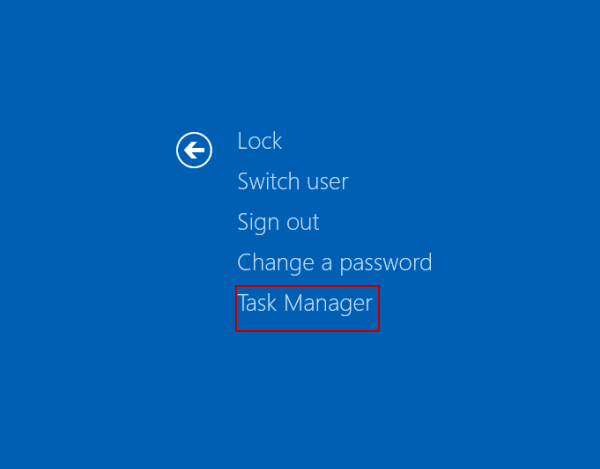
- Skapa genväg för Aktivitetshanteraren på Windows 10 Desktop
- Aktivitetshanteraren inaktiverad av administratören | Vad du ska göra
- Kör Aktivitetshanteraren som administratör i Windows 10
- 4 sätt att öppna Enkel åtkomstcenter i Windows 10
- 6 sätt att öppna diskrensning på Windows 10